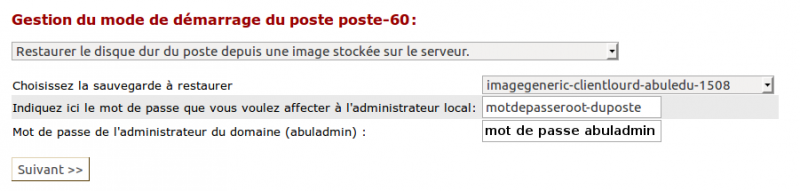version-19-08 client-19-08
Déploiement de postes AbulÉdu Client 19.08
Veuillez prendre connaissance du principe général de déploiement des postes.
Pré-requis
Attention, avant toute chose vous devez vérifier que
- vos ordinateurs sont équipés de processeurs de type 64 bits
- vous devrez migrer tout le réseau d'un coup, il ne faut surtout pas avoir un réseau “panaché” entre des versions 11.08, 15.08 et 19.08, si vous voulez savoir pourquoi, lisez l'explication suivante Pourquoi il ne faut pas mélanger des postes clients sur un même réseau d'école (ce qui était valable pour la 15.08 l'est encore pour la 19.08)
Téléchargement de la maquette
Pour que la maquette 19.08 soit proposée au déploiement sur vos postes clients elle doit être présente sur le serveur … si votre administrateur (ou vous même) ne l'avez pas copiée sur le serveur vous pouvez l'ajouter via un téléchargement automatique en lançant les commandes suivantes (en étant root):
mkdir /home/machines/groups/default/imagegeneric-clientlourd-abuledu-1908.1/
puis
abuledu-upgrade
ou
horizon-computers-images-update (qui est lancée par abuledu-upgrade)
Création de l'arborescence de mise à jour des clients 19.08 sur le serveur
Pour que le serveur AbulÉdu puisse délivrer les paquets de mise à jour sur les clients il faut peut-être lancer manuellement le script suivant (qui devrait être automatique mais quelques utilisateurs nous ont remontés l'information comme quoi ce n'était pas forcément le cas):
horizon-apt-download-pc64-bionic.sh (lancé par root sur le serveur directement)
Déploiement
Vous pouvez déployer vos postes avec la version cliente 19.08 d'AbulÉdu avec un serveur AbulÉdu 11.08
Pour déployer une image sur un poste la procédure ne change pas :
- Se connecter à webadmin
- Aller dans “Postes Clients / configurer”
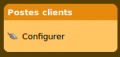
- cliquer sur l'icone la plus à droite sur la ligne du poste qu'on souhaite “redéployer”

- choisir dans le menu “restaurer … depuis une image stockée sur le serveur” et choisir l'image “imagegeneric-clientlourd-abuledu-1908.1”.
- Indiquer ensuite un mot de passe pour le compte root local de ce poste (si besoin d'intervenir directement sur ce poste)
- Puis le mot de passe d'abuladmin (pour que le poste puisse rejoindre le domaine).
- Suivant.
Patienter, puis connecter ce poste en réseau filaire et redémarrer le poste en amorçage réseau (touche F8/F12 ou configuration par défaut dans le Bios) … tout le reste est automatique, il suffit de patienter !
Si jamais l'image 19.08 n'est pas proposée dans la liste des maquettes à déployer, retournez au début de cette documentation et ne ratez aucune étape.
Mise à jour
Après le déploiement, au 1er démarrage le poste fait une mise à jour.